За допомогою водяних знаків ти можеш надати своїм зображенням індивідуальний стиль і одночасно захистити їх від небажаного盗窃у. Незалежно від того, чи хочеш ти використовувати логотип, чи просто показати своє ім'я як авторське право – функція водяного знака в Lightroom є простим у використанні та пропонує безліч можливостей для оформлення.
Найважливіші висновки
- Водяні знаки можуть персоналізувати зображення та захистити їх від盗窃у.
- Ти можеш використовувати як текст, так і логотипи в якості водяних знаків.
- Зверни увагу на розташування та прозорість водяного знака, щоб не заважати естетиці зображення.
Покрокова інструкція щодо додавання водяних знаків у Lightroom
Почни з вибору зображень, які ти хочеш експортувати. Водяний знак буде доданий під час процесу експорту.
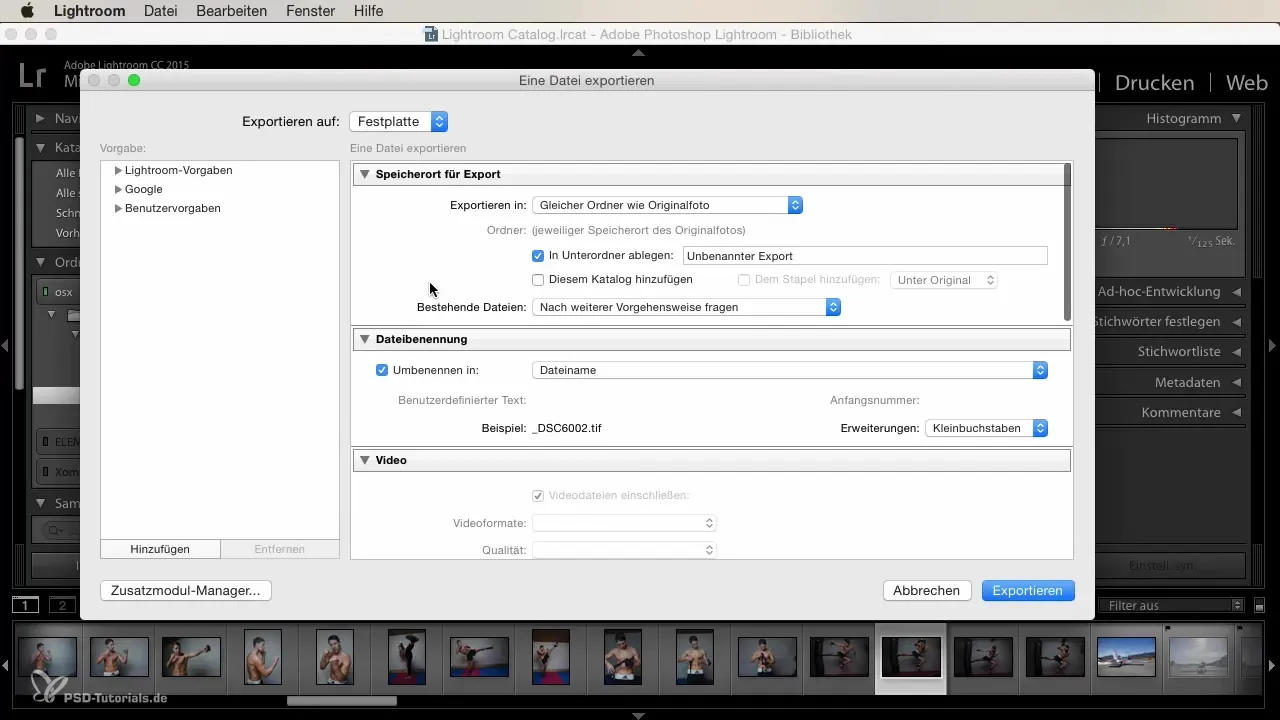
Натисни на кнопку «Експортувати». Це відкриє модуль експорту, де ти можеш внести різні налаштування. Щоб додати водяний знак, прокрути вниз у великому діалозі експорту.
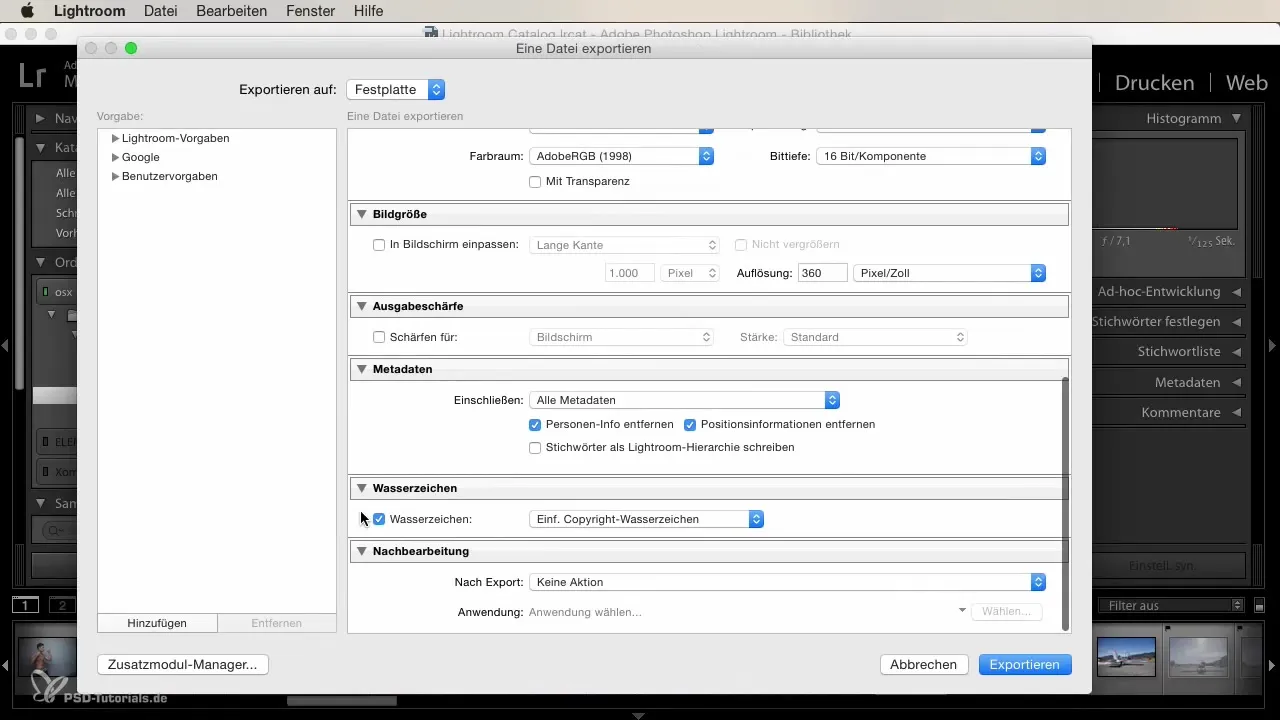
Ти швидко знайдеш опцію для водяних знаків. За замовчуванням вона налаштована на водяний знак авторських прав. Lightroom автоматично використовує ім'я, яке ти вказав у метаданих.
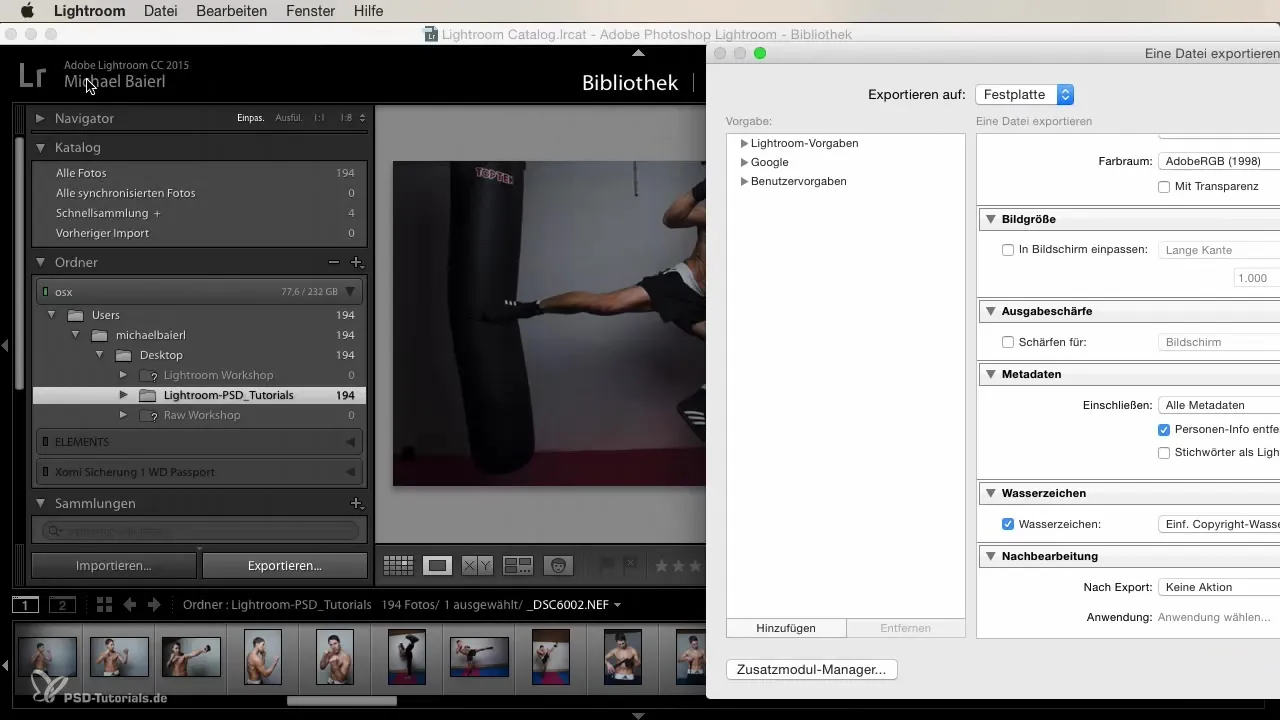
Якщо ти, наприклад, вказав «Michael Bayer» як ім'я, він буде автоматично використаний як водяний знак. У тебе є можливість редагувати цей водяний знак, щоб адаптувати його під свої потреби.
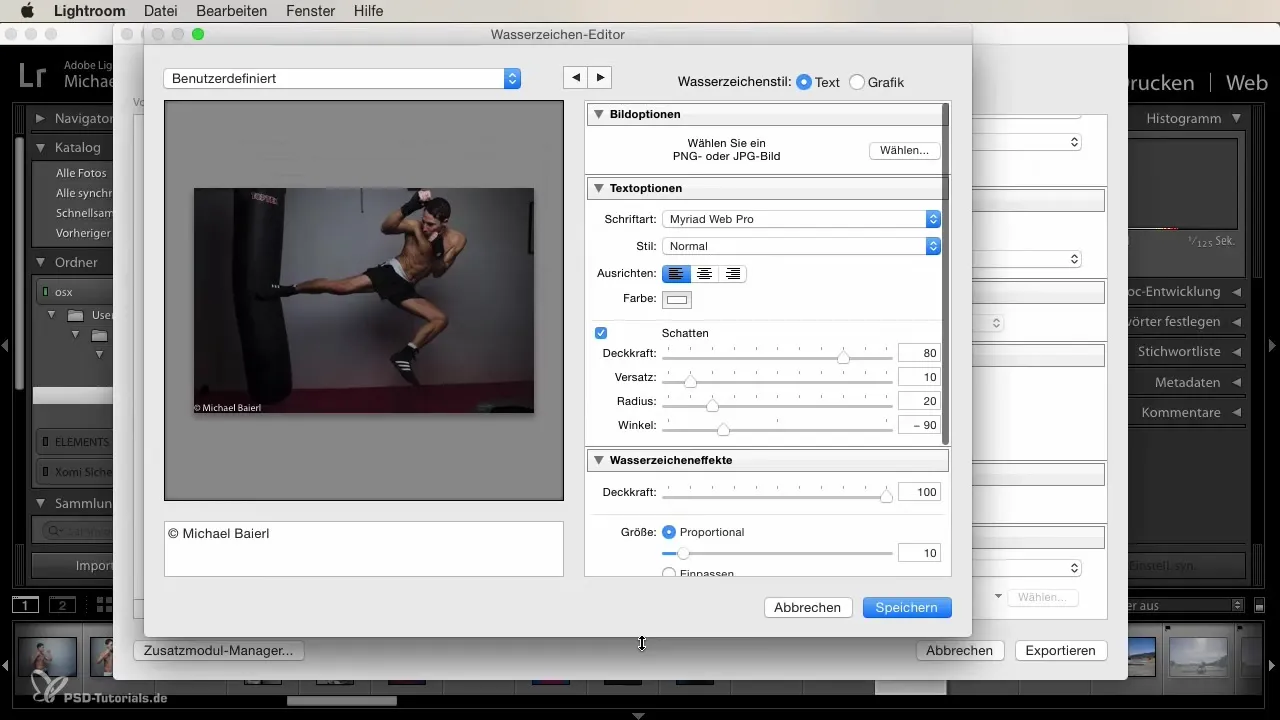
Натисни на кнопку «Редагувати водяний знак». Відкриється нове вікно, де ти можеш внести різні зміни. Тут ти можеш вибрати, чи хочеш скористатися лише текстом, чи завантажити зображення (PNG або JPEG), наприклад, своє логотип.
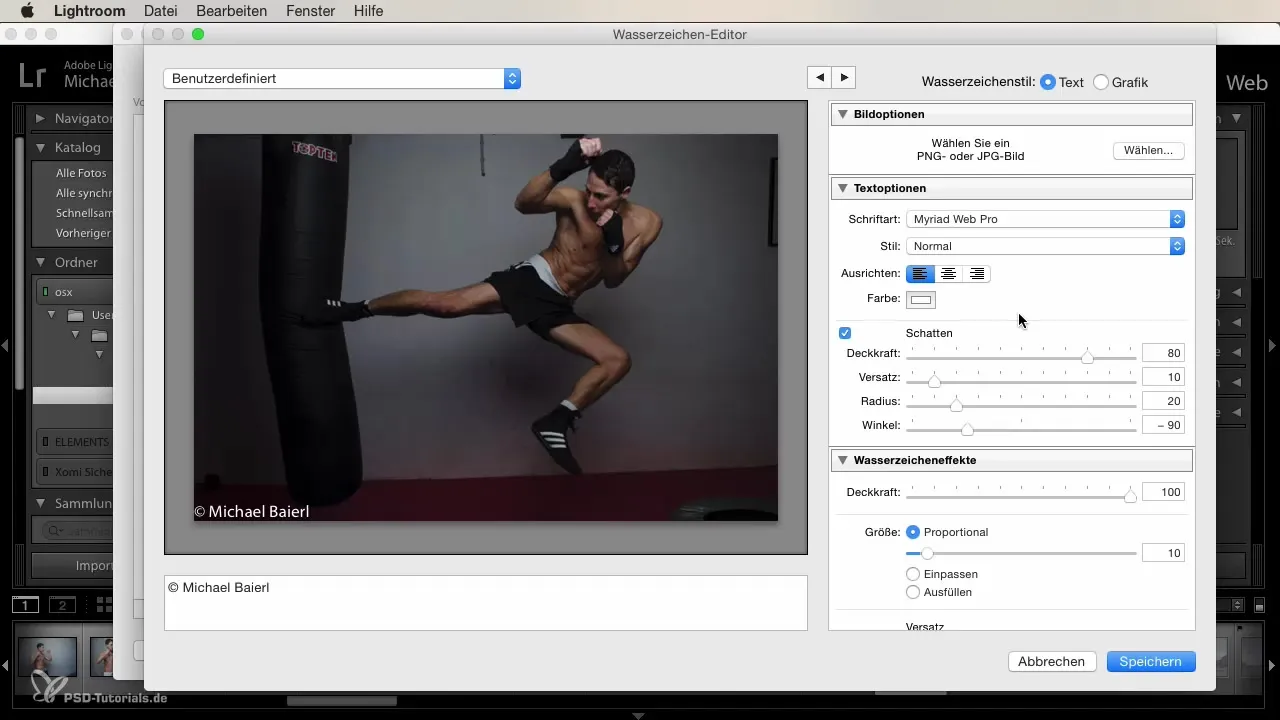
Якщо ти обереш логотип, вибери відповідний файл зі свого комп'ютера та підтверди вибір. Твій логотип тепер з'явиться на зображенні, і ти можеш вільно переміщати його по зображенню.
Опції редагування різноманітні. Ти можеш змінити шрифт, вирівнювання (по центру, ліворуч, праворуч) та колір тексту. Також зверни увагу на тінь, прозорість, зміщення та радіус.
Водяний знак не повинен бути занадто домінуючим. Висока прозорість часто має недолік, що знижує видимість вмісту зображення під ним. Одночасно занадто низька прозорість має ризик, що водяний знак буде непомітним.
Пам'ятай, що зображення в Інтернеті часто можуть бути скопійовані. Навіть найкращий водяний знак не захищає повністю від盗窃у. Помітний, яскравий водяний знак може бути видимим, але також легким для видалення. Розміщуй свій водяний знак стратегічно, найкраще там, де він найбільше впливає на зображення.
Приклади можуть бути в розміщенні над важливим мотивом або так, щоб водяний знак був розташований так, що зображення пошкоджувалося під час спроби його обрізати. Мудро вибирати розмір водяного знака так, щоб потенційний крадій не міг його легко вирізати.
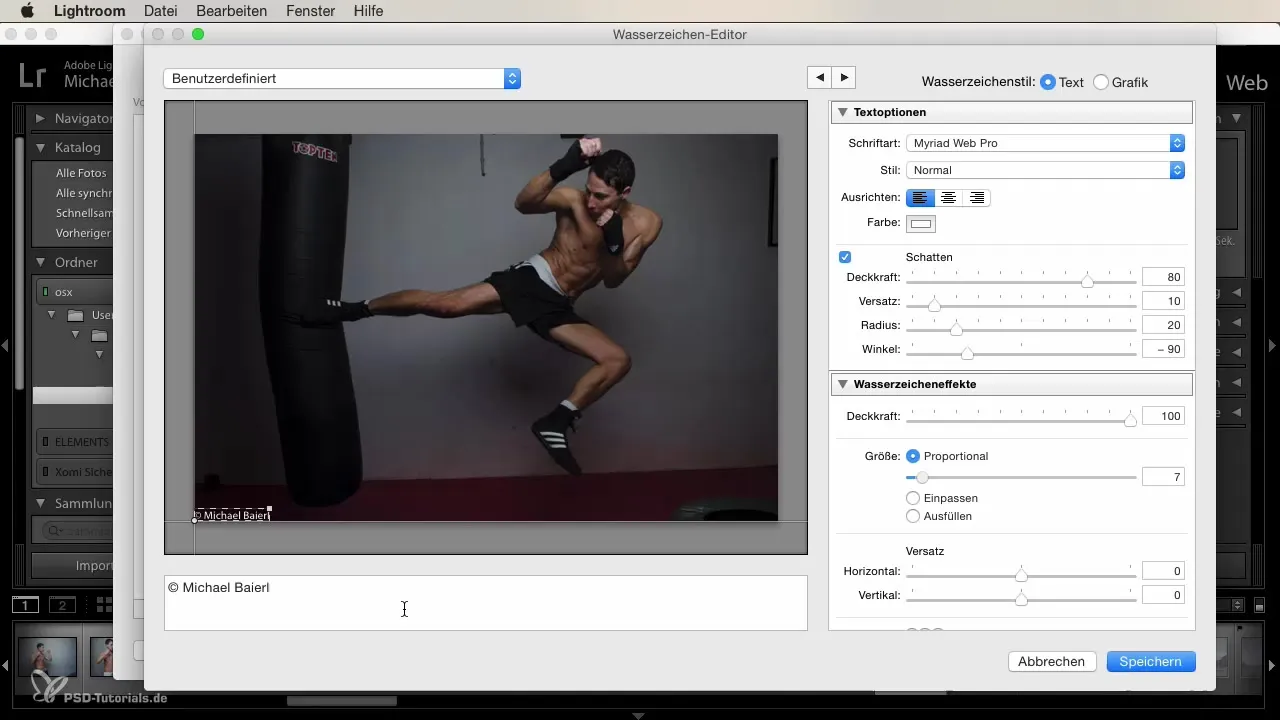
Якщо твій водяний знак має служити лише маркуванням, вибери стриманий розмір і колір, щоб він не відволікав увагу. У випадку зображень, які ти хочеш сильно захистити, рекомендується зменшити прозорість, щоб він залишався субтильним, але помітним.
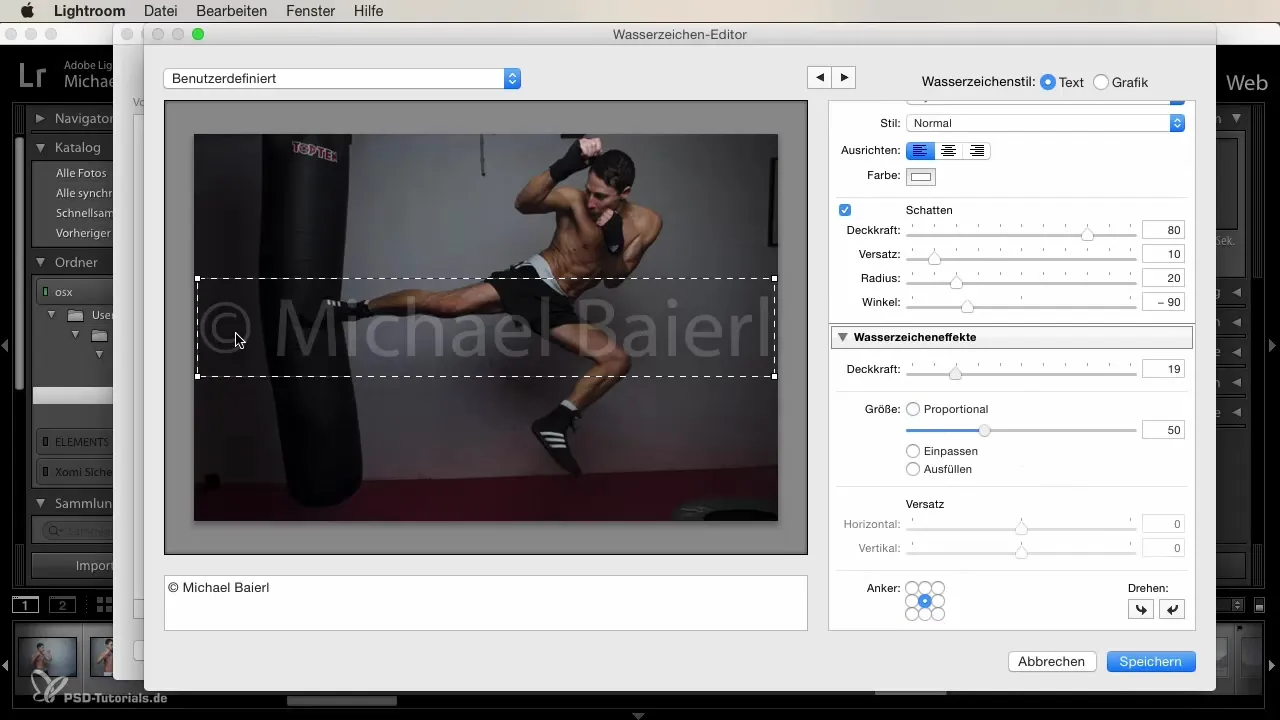
Чи вибереш ти чистий текстовий водяний знак, чи логотип, це повністю залежить від тебе. Обидва варіанти можуть бути естетично привабливими і захисними одночасно.
Підсумок
У цій інструкції ти дізнався, як додавати водяні знаки у Lightroom. Ти можеш обрати між чистим текстом та власним логотипом, ретельно контролювати і налаштовувати розміщення, щоб оптимально захистити свої зображення.
Часто задавані питання
Як я можу додати водяний знак у Lightroom?Ти можеш додати та налаштувати свій водяний знак у діалозі експорту під опцією водяного знака.
Чи можу я використовувати логотип як водяний знак?Так, ти можеш вибрати зображення (PNG або JPEG) у вікні редагування водяного знака.
Як я можу налаштувати видимість мого водяного знака?Ти можеш налаштувати прозорість, колір, шрифт і положення свого водяного знака.
Чи дійсно водяний знак захищає мої зображення?Водяний знак може допомогти маркувати твої зображення, але повний захист від盗窃у не гарантовано.
Як я можу оптимізувати розміщення мого водяного знака?Розміщуй його над важливими вмістами зображення або там, де його не можна легко видалити під час обрізки.


